在windows11中如何使用便签便利贴工具
Windows11属于Windows系统操作系统之一,相较于之前的Windows系统版本而言,其界面设计更加简洁,操作便捷度也提升了不少。在Windows11系统中可以使用很多好用的工具软件,其中就包括敬业签这款便签便利贴工具。那么在Windows11中如何使用这款便签便利贴工具呢?
一、在Windows11操作系统上下载敬业签(下载地址:https://www.jingyeqian.com/windows/)并打开软件,注册登录账号可进入到便签主页面;
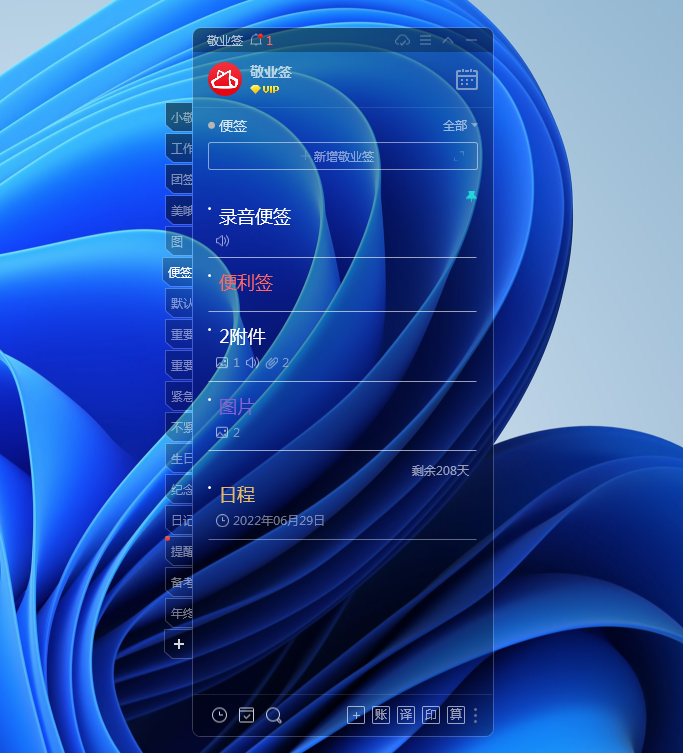
二、点击主页面顶部的“新增敬业签”或其扩展新增按钮,可打开新增便签内容框,输入便签文字,并根据需要设置时间提醒、文字颜色、上传图片、声音或文件等,添加完成后点击编辑框右下角的√可保存本条内容;
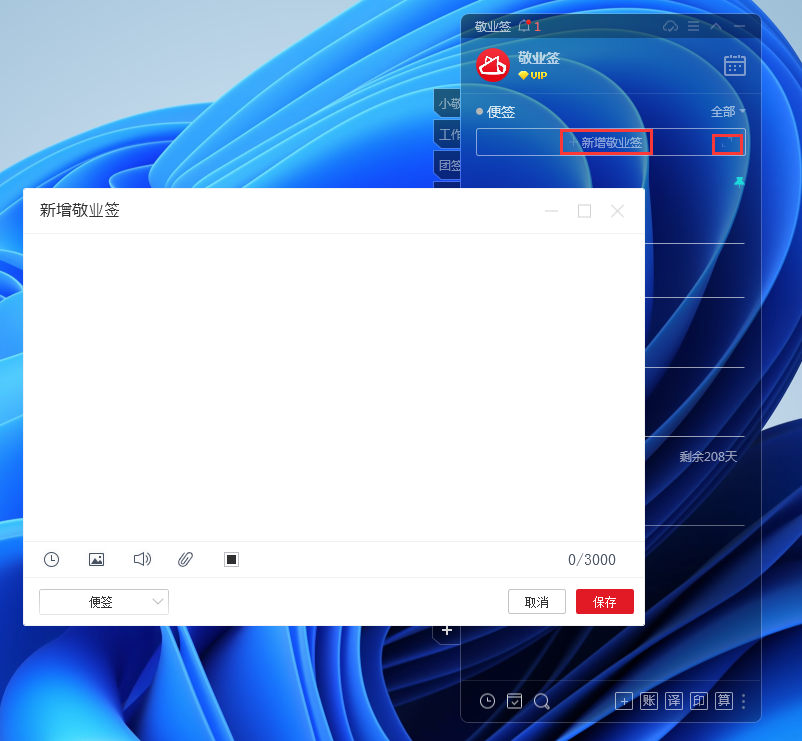
三、对于已添加的便签内容,还可以选中右键单击,对其进行编辑、标记完成、复制、删除、查看本条时间轴、开启内容二维码、移动或置顶等操作;

四、在便签主页面左下角,可找到提醒、完成和搜索功能,按时间顺序查看所有设置提醒的个人待办提醒事项、便签完成记录或输入关键词查找现有和历史便签内容记录;

五、点击主页面右上方的日历,可进入日历月视图页面按日期查看提醒、新增、修改、删除或完成等便签内容记录;

六、在便签主页面点击右上角的设置,可设置便签内容锁定加密、个性皮肤或手动云同步等,还可点击“设置”进入系统设置,设置便签内容字体字号、窗口置顶、快捷键及提醒等,还可以通过内容推送或定期推送功能将记录的便签内容批量导出到指定邮箱。
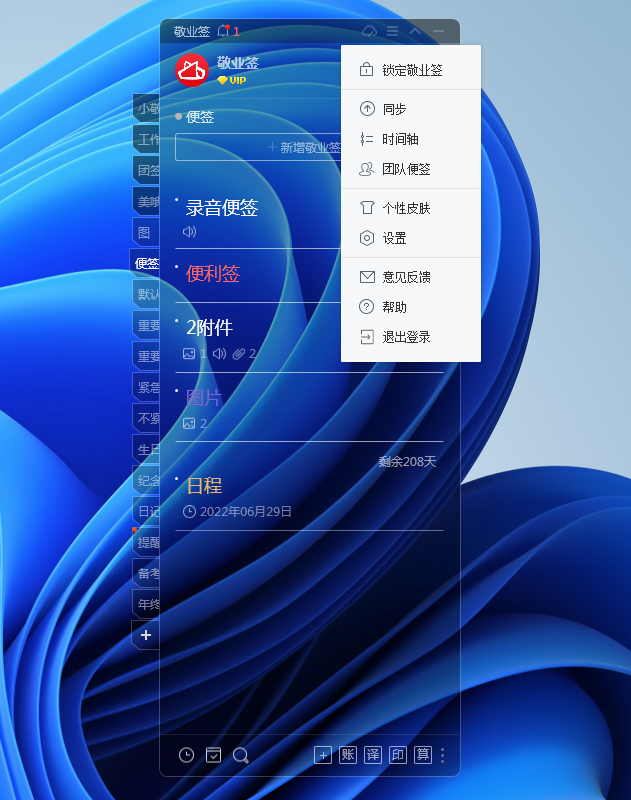
Windows11上的敬业签云便签还是一款支持多设备云同步功能的便签软件,除了适用于win7/8/10/11/xp等Windows系统之外,还能在Mac、Web、Android、HarmonyOS及iOS等其他电脑、手机或网页设备端登录同一云便签账号,共享和操作便签便利贴内容。
-
 有哪些好用的云服务提醒待办事项的软件呢?
有哪些好用的云服务提醒待办事项的软件呢?
发布时间:2019-06-24 类型:新闻动态 -
 手机恢复出厂设置全部格式化后还能找回便签里的内容么?
手机恢复出厂设置全部格式化后还能找回便签里的内容么?
发布时间:2019-06-24 类型:新闻动态 -
 安卓手机什么便签APP可以消息提醒?
安卓手机什么便签APP可以消息提醒?
发布时间:2019-06-24 类型:新闻动态 -
 如何选择一款好用的云服务提醒待办事项便签软件?
如何选择一款好用的云服务提醒待办事项便签软件?
发布时间:2019-06-24 类型:新闻动态 -
 华为荣耀手机便签敬业签团队便签怎么推送任务提醒给团签成员?
华为荣耀手机便签敬业签团队便签怎么推送任务提醒给团签成员?
发布时间:2019-06-24 类型:新闻动态
-

-

-

- 哪款桌面便签更加好用?电脑桌面上的好用便签 机阿里山可见度立刻发射机独立开发了解ask等级分类
- 手机提醒信息如何添加照片?怎样在提醒闹钟中添加照片 机阿里山可见度立刻发射机独立开发了解ask等级分类
- 手机备忘录如何导出到电脑里?支持数据导出的备忘录推荐 机阿里山可见度立刻发射机独立开发了解ask等级分类
- 电脑上能弹窗提醒的软件叫什么?如何在桌面设置电脑提醒事项 机阿里山可见度立刻发射机独立开发了解ask等级分类
- 外勤人员应该用哪款提醒软件?能精确提醒工作的软件app 机阿里山可见度立刻发射机独立开发了解ask等级分类
- 如何在电脑桌面设置Ai问答助手?支持互动的桌面便签 机阿里山可见度立刻发射机独立开发了解ask等级分类
- 能给自己制定学习计划软件叫什么?计划待办类软件推荐 机阿里山可见度立刻发射机独立开发了解ask等级分类











